Portti käytössä, odota - Tulostimen virheilmoitus Windows 11/10:ssä
Jotkut Windows -käyttäjät ovat kohdanneet tämän ongelman, että kun he yrittävät tulostaa tietokoneestaan, he saavat viestin " Portti käytössä, odota(Port in use, please wait) ". Ei väliä kuinka kauan he odottavat, mikään ei toimi. Tulostin jatkaa kuitenkin tulostamista langattomasti puhelimista. Tämä viittaa siihen, että tulostimen ja tietokoneen välillä on jokin ongelma. Jos myös sinä olet törmännyt tähän ongelmaan äskettäin, voit korjata sen seuraavasti.
Portti käytössä, odota - Tulostimen(– Printer) virheilmoitus
Voit ratkaista tämän ongelman suorittamalla ensin tulostimen vianmäärityksen(Printer Troubleshooter) ja katsoa, auttaako se.
Jos näin ei ole, sinun on asetettava oikea portti(Port) tulostimellesi. Voit määrittää oikean järjestelmäasetuksen poistamalla tulostinohjelmiston(Printer) ja asentamalla sen sitten uudelleen viralliselta verkkosivustolta.
Jos tämä ei vieläkään auta, yritä valita oikea portti(Port) tulostimellesi Windows 11/10 :ssä, koska jos valitaan väärä portti, saatat saada virheilmoituksen.
Avaa Aloita haku -toiminnolla ' Ohjaimet ja tulostimet(Drivers and Printers) '. Jos tulostimesi on laiteluettelossa, napsauta sitä hiiren kakkospainikkeella ja valitse " Tulostimen ominaisuudet(Printer Properties) ".
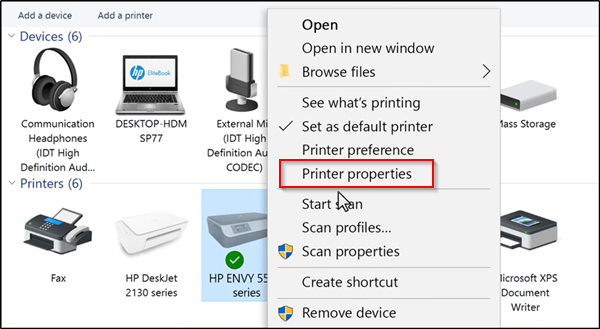
Siirry avautuvassa Ominaisuudet(Properties) - ikkunassa Portit(Ports) -välilehdelle ja katso porttiluetteloa ja varmista, että portin tyyppi vastaa käytössä olevaa yhteyttä.

Jos tulostin käyttää USB -liitäntää, portissa on kuvauksessa USB tai DOT 4 .
Toisaalta, jos tulostin käyttää verkkoyhteyttä, portin kuvauksessa on seuraava.
- WSD
- Verkko
- IP
Jos samalla porttityypillä on useita luetteloita, muuta valinta toiseen porttiin ja hyväksy muutokset napsauttamalla OK.
Jos tämä ei auta, voit päivittää USB- ja tulostinohjaimet Laitehallinnasta ja katsoa, auttaako se.(If this does not help, then you may update the USB and the Printer drivers from the Device Manager and see if that helps.)
Related posts
Poistettu tulostin tulee jatkuvasti näkyviin ja palaa takaisin Windows 11/10:ssä
Korjaa tulostinongelmat tulostimen vianmäärityksen avulla Windows 11/10:ssä
Tietokone jumiutuu tulostettaessa Windows 11/10 -käyttöjärjestelmässä
Korjaa HP-tulostimen vahvistus epäonnistui Windows 11/10 -käyttöjärjestelmässä
Korjaa tulostimen tila on keskeytetty, ei voi jatkaa -virhe Windows 11/10:ssä
Suorita järjestelmänvalvojana vaihtoehto, joka ei näy tai toimi Windows 11/10:ssä
Tulostinportin vaihtaminen Windows 11/10:ssä helposti
Tulostimen lisääminen Windows 11/10:ssä
Oletustulostimen asettaminen Windows 11/10:ssä
Microsoft Office Click-To-Run Korkea suorittimen käyttö Windows 11/10:ssä
Kuvat-sovellus kaatuu tiedostojärjestelmävirheen vuoksi Windows 11/10:ssä
Microsoft Printin näyttäminen tai piilottaminen PDF-tulostimeksi Windows 11/10:ssä
Tunnistamattoman verkon korjaaminen Windows 11/10:ssä
Marginaalisi ovat melko pienet Tulostusvirhe Windows 11/10:ssä
Tulostinohjain ei ole saatavilla Windows 11/10:ssä
Korjaa laitteen salaus on väliaikaisesti keskeytetty virhe Windows 11/10:ssä
Organisaatiosi on poistanut automaattiset päivitykset käytöstä Windows 11/10:ssä
Tiedostoja tai kansioita ei voi vetää ja pudottaa Windows 11/10:ssä
Windows 11/10 -tietokoneessa ei havaittu skannereita
Intel Thunderbolt Dock -ohjelmisto ei toimi Windows 11/10:ssä
